
تولید محتوا در وردپرس با chatgpt
امروزه کاربرد chatgpt به قدری متداول شده است که افراد دنبال راهی برای آسان تر کردن استفاده از این ربات تولید محتوا با هوش مصنوعی chatgpt هستند. یکی از آسان ترین روشها برای تولید محتوا در وردپرس استفاده از افزونه است که در این مقاله به آموزش این افزونه و نحوه تولید محتوا با آن میپردازیم.
یکی از محدودیتهای سایت chatgpt برای تولید محتوای سایت این است که باید مطلب دریافتی را به صورت دستی در بخش نوشتهها بارگذاری کنید. محدودیت دیگر ثبت نام با استفاده از ساخت شماره مجازی chatgpt است و شما باید از سایتهای واسط، شماره مجازی را بخرید. اما با نصب افزونه chatgpt یا همان ویرمونی مطالب درخواستی شما به طور مستقیم در بخش پیشنویسها اضافه میشود و بعد ار بررسی میتوانید آن را منتشر کنید. در این مقاله آموزش کار با افزونه chatgpt را برای تولید محتوا در وردپرس به همراه تنظیمات آن به شما توضیح میدهیم.
ابتدا در ویدیوی زیر نحوه کار با این افزونه را ببینید و در ادامه آموزش تصویری افزونه chatgpt را مشاهده کنید.
آموزش افزونه chatgpt
قبلا گفتیم که chatgpt چیست حالا برای استفاده از ربات چت جی پی تی در وردپرس میتوانید از افزونههایی که در این زمینه طراحی شدهاند استفاده کنید که در این بخش به صورت تصویری توضیح میدهیم که چطور تولید محتوا در وردپرس با افزونه chatgpt را انجام دهید.
امکانات ChatGPT محدود است و برای اینکه بتوانید محتواهای حرفهایتری را با این چت بات تولید کنید میتوانید از افزونه های ChatGTP برای کروم استفاده کنید.
درخواست محتوا
در این بخش از آموزش افزونه chatgpt با یک محتوای پایه که عبارت یا کلمههای کلیدی است به صورت زیر افزونه درخواستی میدهیم تا از طریق سرورهای chatgpt این محتوا را برای ما تولید کند.
- عنوان: عنوان مقاله یا همان h1 است که در صفحه نوشته میشود. برای بهبود سئو بهتر است عنوان مناسبی را در نظر بگیرید. مثلا اگر میخواهید درباره ترندهای بازار آینده ایران صحبت کنید موضوع »سه ترند بازار آینده ایران کدام است« را انتخاب کنید.
- کلمات مورد جست وجو: در این بخش کلماتی را قرار میدهید که میخواهید افزونه درباره آنها به شما اطلاعات بدهد و متن را تولید کند. مثلا کلمات کلیدی که برای این موضوع میتوانید انتخاب کنید ترند بازار،
- کلمات مورد جست وجو: در این بخش کلماتی را قرار میدهید که میخواهید افزونه درباره آنها به شما اطلاعات بدهد و متن را تولید کند. مثلا کلمات کلیدی که برای این موضوع میتوانید انتخاب کنید ترند بازار، آینده بازار، و غیره است که بعد از نوشتن هر کدام باید یک اینتر بزنید تا ثبت شود. اگر خروجی مناسبی نگرفتید سوال را به شکل دیگر بپرسید چون ممکن است برای بعضی از عبارات خروجی مناسبی ارایه ندهد. به جای کلمه کلیدی میتوانید یک عبارت کامل به کار ببرید مثلا 3 تا از بهترین ترندهای آینده دار بازار ایران کدام است. پیشنهاد میکنیم که از عبارتها استفاده کنید زیرا نتیجه بهتری میدهند.
- پاراگراف: تعداد پاراگراف را مشخص میکنید که ممکن است برای یک موضوع عبارت کمتری به شما ارایه دهد.
- تعداد سوالات: با انجام تنظیمات افزونه chatgpt در این بخش سوالات متداول تولید میکند.
- آیا مطلب منتشر شود: محتوای تولید شده بلافاصله بعد از تولید منتشر شود یا خیر که پیشنهاد میشود که گزینه بله را انتخاب کنید.
- انتخاب دسته بندی: در تنظیمات این بخش از تولید محتوا در وردپرس با chatgpt مشخص میکنید که مقاله در چه دستهای منتشر شود. دسته از بخش نوشتهها > دستهها که قبلا ایجاد کردهایم خوانده شده و به شما نمایش داده میشود. برای ایجاد دسته جدید از همان بخش نوشتهها > دسته اقدام کنید.
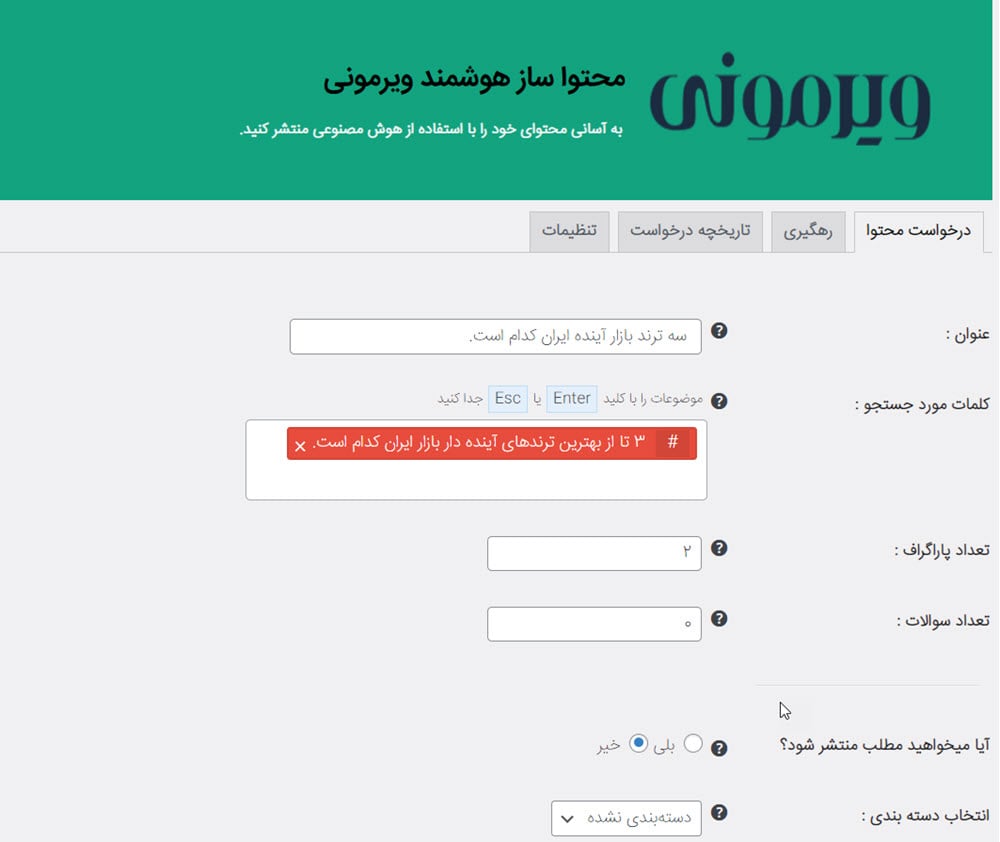
بعد از اینکه درخواست خود را ارسال کردید باید پیگیری نتیجه را از بخش رهگیری افزونه اقدام کنید.
بخش رهگیری درخواستها در افزونه chatgpt
اگر بلافاصله بعد از ارسال درخواست، سربرگ رهگیری را بزنید درخواستهای تولید محتوا را میبینید که وضعیت آنها در حال انتظار است. سیستم هر 15 دقیقه یکبار از سمت سروهای chatgpt رهگیری میشود ولی شما هم هر زمان بخواهید میتوانید درخواست رهگیری بدهید تا وضعیت سفارش و تکمیل آن را ببیید. در صورت زدن دکمه حذف هیچ خروجی به شما نمایش داده نمیشود. معمولا زیر 5 دقیقه جواب میدهد ولی گاهی ممکن است تا 1 ساعت زمان ببرد.
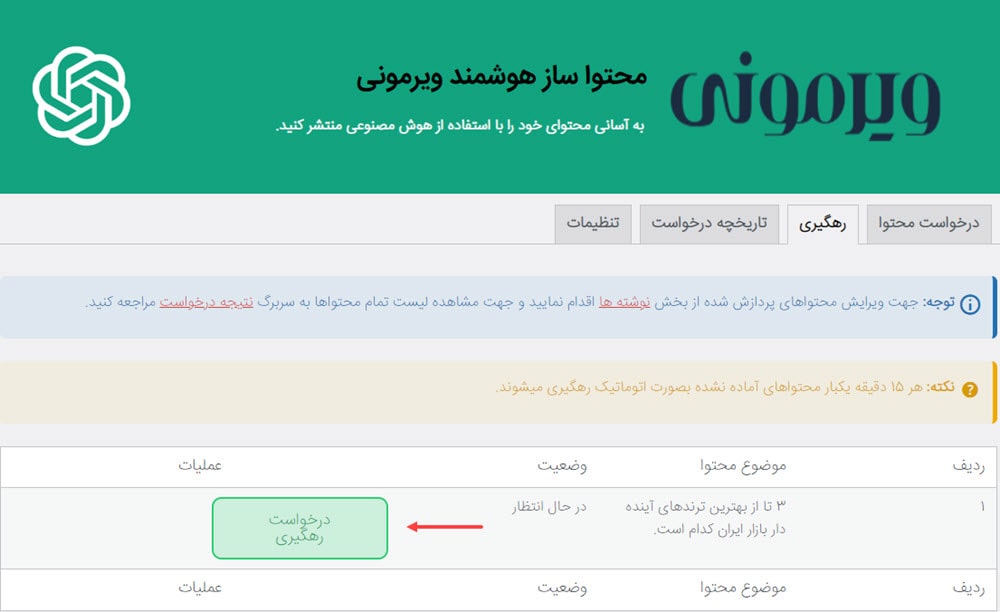
نکته: اگر بعد از یک روز پاسخی دریافت نکردید میتوانید درخواست را حذف کنید.
تاریخچه درخواست برای تولید محتوا در وردپرس با chatgpt
این بخش از تنظیمات افزونه chatgpt تاریخچه کل درخواستها را نشان میدهد. با زدن دکمه نمایش، متن تولیدی را نشان داده و شما میتوانید برای ویرایش متن به بخش نوشتهها > پیش نویس بروید و با زدن دکمه ویرایش نوشته خود را بهبود داده و ادیت کنید.
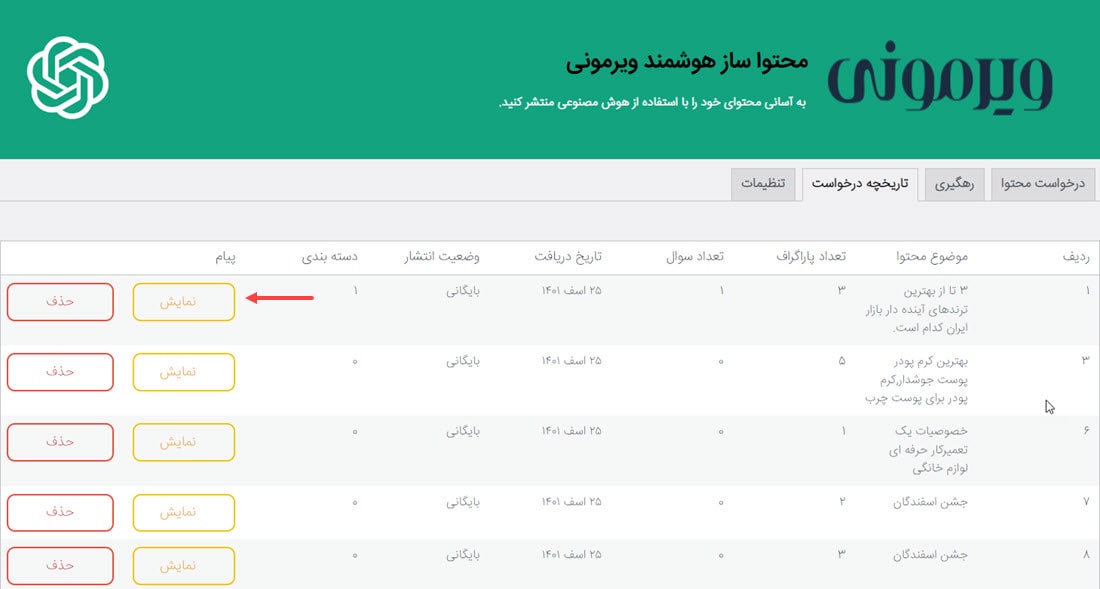
آموزش تنظیمات افزونه chatgpt
در بخش تنظیمات افزونه chatgpt میتوانید کلید api اختصاصی خود را که از سرور chatgpt گرفته اید وارد کنید تا مستقیما با حساب کاربری خودتان مسیر تولید محتوا با هوش مصنوعی را طی کنید. در غیر این صورت نیازی به ورود api نیست.
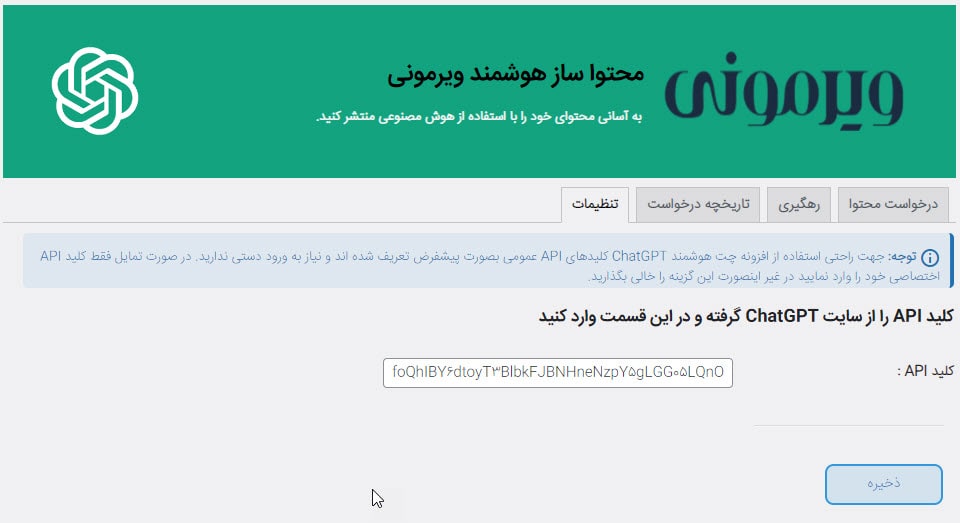
بعد از ویرایش متن میتوانید آن را به صورت پیش نویس ذخیره کرده یا منتشر کنید.
اگر از المنتور استفاده میکنید، با استفاده از افزونه های وردپرسی میتوانید قابلیتهای چت جی پی تی را به این صفحهساز اضافه کنید.
روشهای مختلفی برای استفاده از chatgpt در تولید محتوا وجود دارد که این روش برای وردپرس یکی از سریعترین و بهترین راه هاست.
در این مقاله درباره نحوه تولید محتوا در وردپرس با chatgpt صحبت کردیم که یکی از روش های سریع تولید محتوا است و کمک میکند در زمان و هزینههای خود صرفه جویی کنید. اگر پیشنهاد و یا سوالی داشتید خوشحال میشوم در کامنتها با ما در میان بگذارید.


















